wps office表格行高限制取消 office2013表格列宽百分比设置
时间:2025-07-25 作者:游乐小编
wps表格行高无硬性上限,可通过手动拖拽、设置具体数值或取消自动调整来精确控制;2. office 2013中excel不支持列宽百分比设置,需通过vba模拟或手动调整实现相对比例,而word 2013可直接在表格属性中将列宽设为百分比;3. wps行高调整受限常因合并单元格、自动换行、字体大小或工作表保护导致,需逐一排查解决;4. wps与microsoft office在表格处理上兼容性强,但内部渲染逻辑、尺寸单位和vba支持存在差异,影响布局精度和高级功能表现,用户应根据需求选择合适工具并注意平台间差异。

WPS Office表格的行高限制,通常不是一个硬性上限,更多是软件为了显示内容而进行的自动调整。如果你觉得行高不够用或想精确控制,那确实需要一些手动操作和理解它的逻辑。至于Office 2013里表格列宽按百分比设置,这在常规的Excel或Word表格操作中并不直接支持,它更倾向于固定像素或字符宽度。但如果你的场景是Web或某些布局需求,那可能需要换个思路。
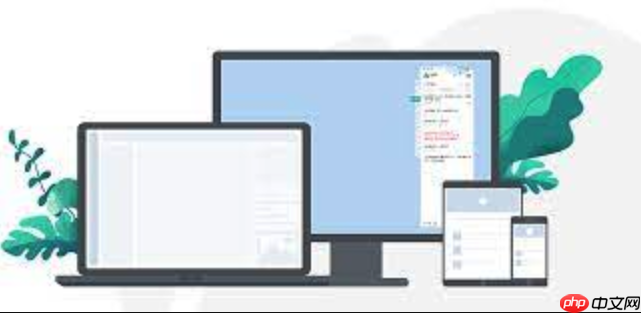
解决方案
对于WPS Office表格行高,你通常可以通过几种方式来“取消”或更精确地控制其限制:
手动拖拽调整: 最直观的方法是把鼠标放到行号之间的分隔线上,当光标变成双向箭头时,按住鼠标左键上下拖动即可。我发现很多人觉得WPS表格行高有个“限制”,其实多数时候是它在帮你智能适应内容,但有时候这“智能”就不那么智能了。设置特定数值: 选中需要调整的行,右键点击,选择“行高”,然后输入你想要的具体数值。这能让你精确控制,避免自动调整带来的“限制感”。取消自动调整: 如果你发现行高总是自动变动,可以尝试选中行,右键选择“行高”,确保没有勾选“自动调整行高”或类似选项。在某些版本中,双击行号分隔线是自动调整,如果你想要固定,就不要双击。对于Office 2013表格列宽的百分比设置,这主要取决于你在哪个应用程序里操作:
 Microsoft Excel 2013: 说实话,Excel本身的设计理念就不是基于百分比来设置列宽的。它的列宽单位是“标准字体字符数”,而不是屏幕或页面宽度的百分比。如果你非要实现类似百分比的效果,那通常需要通过VBA(宏)来计算并设置,比如根据总列宽按比例分配。但这远不是一个直接的功能,更多是一种编程实现。Microsoft Word 2013: 在Word的表格中,你可以直接设置列宽为百分比。选中表格,右键点击“表格属性”,切换到“列”选项卡。在这里,你可以勾选“指定宽度”,然后在旁边的下拉菜单中选择“百分比”,并输入你想要的百分比数值。注意,这里的百分比是相对于表格总宽度而言的,而不是页面宽度。
Microsoft Excel 2013: 说实话,Excel本身的设计理念就不是基于百分比来设置列宽的。它的列宽单位是“标准字体字符数”,而不是屏幕或页面宽度的百分比。如果你非要实现类似百分比的效果,那通常需要通过VBA(宏)来计算并设置,比如根据总列宽按比例分配。但这远不是一个直接的功能,更多是一种编程实现。Microsoft Word 2013: 在Word的表格中,你可以直接设置列宽为百分比。选中表格,右键点击“表格属性”,切换到“列”选项卡。在这里,你可以勾选“指定宽度”,然后在旁边的下拉菜单中选择“百分比”,并输入你想要的百分比数值。注意,这里的百分比是相对于表格总宽度而言的,而不是页面宽度。WPS表格行高为什么有时无法调整到预期?
我个人在用WPS的时候,遇到行高“卡住”的情况,十有八九是合并单元格在作祟,或者不小心开启了什么自动调整。具体来说,有几个常见原因:
合并单元格: 这是最常见的“陷阱”。如果你的行中包含合并单元格,那么该行的实际高度会受到合并单元格内容和其所跨越的其他行或列的综合影响。一个合并单元格的高度,可能会被它内部最高的文本内容所“撑”起来,即使你尝试手动缩小,也可能因为合并区域的限制而无效。文本自动换行与字体大小: 如果单元格内容开启了“自动换行”,并且内容较多,或者你使用了非常大的字体,WPS为了完整显示内容,会自动增加行高。即使你手动设置了较小行高,软件也可能为了显示完整内容而将其覆盖。保护工作表或单元格: 极少数情况下,如果工作表或特定单元格被保护,你可能无法修改其格式,包括行高。默认设置或样式: 有时候,单元格的默认样式或你应用了某种表格样式,其中可能包含了固定的行高设置,这会与你的手动调整产生冲突。解决这类问题,通常需要先检查是否有合并单元格,尝试取消合并;或者检查文本是否自动换行,调整字体大小;再不行,就得看看工作表有没有被保护了。
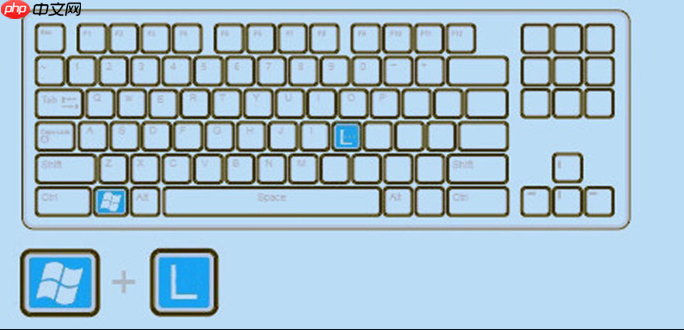
Office 2013中如何模拟或实现列宽的“相对”设置?
在Excel 2013里,想玩百分比列宽,那真是有点逆水行舟的意思。它那个单位本身就不是百分比,而是基于标准字体字符宽度的。所以,直接的“百分比设置”是不存在的,我们能做的只是“模拟”或“相对”调整。
Excel中的模拟:
手动调整后保存模板: 最简单但最不灵活的方式是,你根据当前屏幕或打印需求,手动调整好各列宽度,然后将这个工作簿保存为模板(.xltx格式)。下次新建时,就能保持这些相对宽度了。但这并非真正的百分比,一旦屏幕分辨率或打印设置改变,视觉效果可能就变了。VBA脚本: 这是最接近“实现”的方式。你可以编写VBA代码,获取当前可见区域的总宽度(例如,ActiveWindow.UsableWidth),然后根据你想要的百分比,计算出每列应有的宽度(以像素为单位),再通过Columns("A:Z").ColumnWidth = calculated_width来设置。这需要一定的编程知识,并且通常是针对特定布局或打印需求来定制的。利用打印布局视图: 在打印布局视图下,你可以更直观地看到列宽在纸张上的占比。通过调整,可以使其在打印时达到你想要的相对效果,但这依然不是数值上的百分比设置。Word中的直接设置:
正如前面提到的,Word表格是支持列宽百分比的。你通过“表格属性”设置的百分比,是相对于整个表格的宽度。例如,如果表格总宽是10厘米,你设置某一列为50%,那它就是5厘米。如果表格总宽变成20厘米,那它就会自动变为10厘米。这对于需要响应式布局的Word文档来说非常有用。理解这些差异很重要,因为它能帮助你避免在不适合的工具上做不适合的事情,或者找到正确的替代方案。
WPS Office与Microsoft Office在表格处理逻辑上有何异同?
我用下来感觉,WPS在很多地方确实想做到和微软Office一样,甚至更好用,但它毕竟是另一套体系,骨子里的一些处理逻辑还是有差异的。这种差异,有时候就体现在你调整一个行高或者列宽这种小细节上。
核心兼容性与原生设计: Microsoft Office是行业标准,它的文件格式(如.xlsx, .docx)和内部处理逻辑是其原生设计。WPS Office则致力于高度兼容这些格式,并在此基础上发展自己的功能。这意味着WPS在读取和写入MS Office文件时,会尽力保持一致,但其内部的渲染引擎和某些计算方式可能有所不同。这种差异有时会导致在两个软件中打开同一个文件时,布局或微调显示上的细微差别。用户体验与功能侧重: WPS在用户体验上常常显得更轻量化、更注重云服务和移动端整合,并且会集成一些微软Office没有的“小功能”(比如PDF编辑、特色模板等)。而MS Office则更注重企业级应用、宏编程的强大能力以及与其他微软服务的深度集成。单元格尺寸单位: 这就是我们今天讨论的行高和列宽问题的核心。Excel的列宽单位是基于“标准字体字符数”,而行高单位是“磅”(Points)。WPS在兼容Excel时,会努力模拟这种行为,但它内部可能采用了不同的像素计算或渲染逻辑,导致在极端情况下,手动调整的精度或行为略有不同。Word表格则更像一个布局工具,其列宽可以基于页面或表格的百分比,这与Excel的网格计算方式截然不同。自动化与宏支持: MS Office的VBA(Visual Basic for Applications)环境非常成熟和强大,可以实现高度复杂的自动化操作。WPS也支持VBA,但在兼容性和某些API的实现上,可能与MS Office存在差异,这会影响到一些高级的自动化脚本在两个平台上的表现。总的来说,WPS在日常使用中表现出色,尤其是在轻量化和特定功能上有所创新。但对于那些需要精确到像素级别的布局控制、复杂VBA宏或者对文件兼容性有极高要求的专业用户来说,理解两者底层逻辑的差异,能帮助你更好地选择工具或规避潜在问题。
小编推荐:
相关攻略
更多 - Microsoft Excel 2016怎么使用LEFTB函数-Microsoft Excel 2016使用LEFTB函数的方法 07.26
- MicrosoftOfficeExcel数据丢失怎么找回 07.26
- MicrosoftOffice安装时提示文件冲突怎么处理 07.26
- wps office表格行高限制取消 office2013表格列宽百分比设置 07.25
- WPS项目甘特图畅用 WPS Office会员权益免广告纯净 07.25
- Office激活永久有效 Office专业增强无广告畅用版 07.25
- Office永久免费正版 Office办公软件全解锁免广告 07.25
- Office永久免费畅用版 Office办公套件全组件激活免广告 07.25
热门推荐
更多 热门文章
更多 -

- 神角技巧试炼岛高级宝箱在什么位置
-
2021-11-05 11:52
手游攻略
-

- 王者荣耀音乐扭蛋机活动内容奖励详解
-
2021-11-19 18:38
手游攻略
-

- 坎公骑冠剑11
-
2021-10-31 23:18
手游攻略
-

- 原神卡肉是什么意思
-
2022-06-03 14:46
游戏资讯
-

- 《臭作》之100%全完整攻略
-
2025-06-28 12:37
单机攻略
























